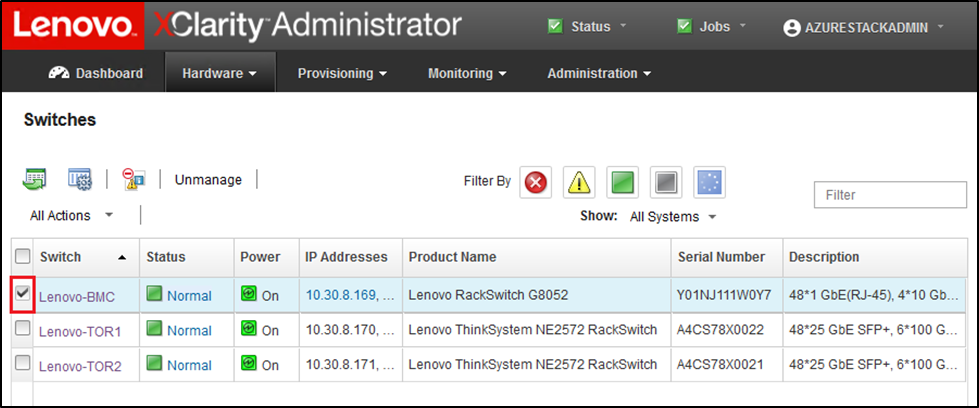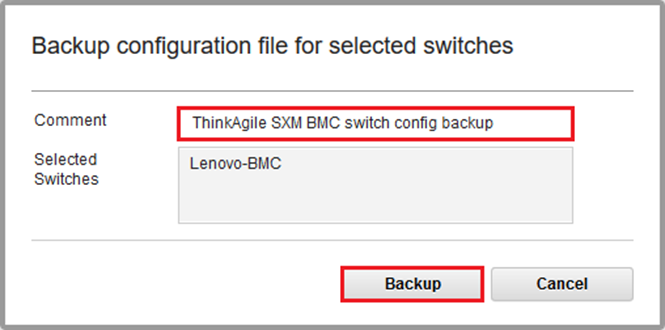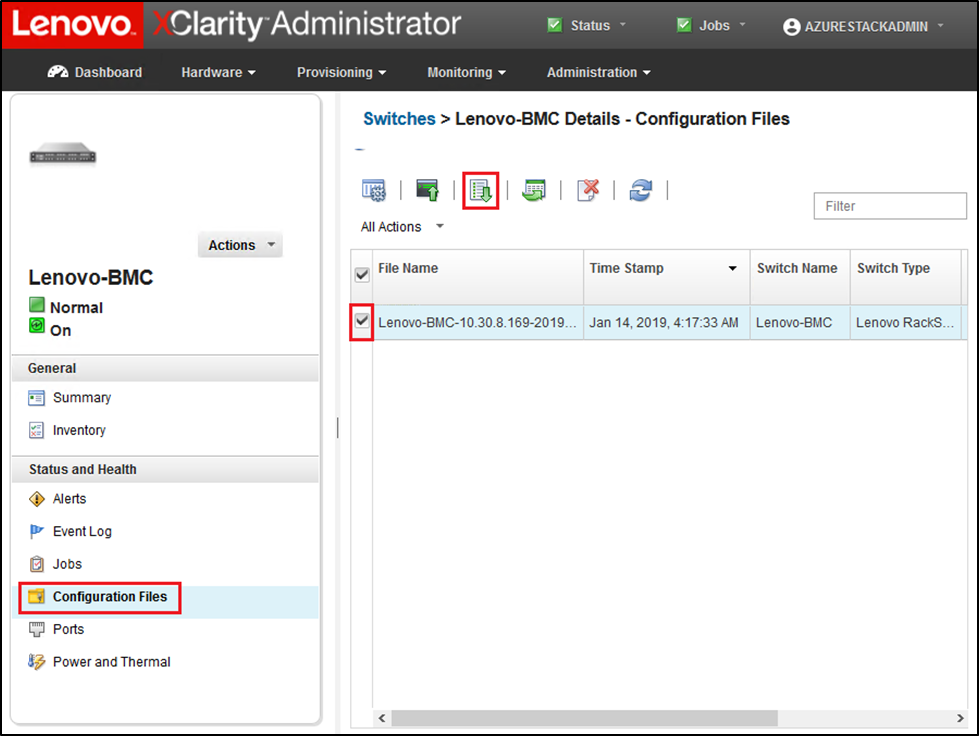Прежде чем начать процедуру обновления, убедитесь, что создана резервная копия конфигурации коммутатора BMC.
Выполнять резервное копирование файлов конфигурации с коммутатора BMC Lenovo в XClarity Administrator очень просто. Выполните следующие действия.
- В главном меню интерфейса браузера XClarity Administrator выберите .
- Установите флажок, чтобы выбрать коммутатор BMC.
Рис. 1. Выбор коммутатора BMC для резервного копирования конфигурации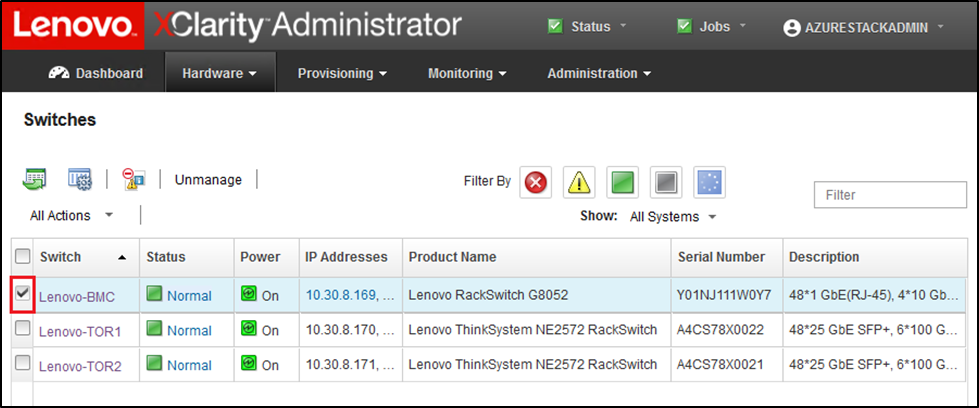
- Выберите .
- В открывшемся окне проверьте, что коммутатор BMC отображается в поле Выбранные коммутаторы. Введите описание резервной копии и нажмите Резервное копирование.
Рис. 2. Проверка и ввод комментария к коммутатору BMC для резервного копирования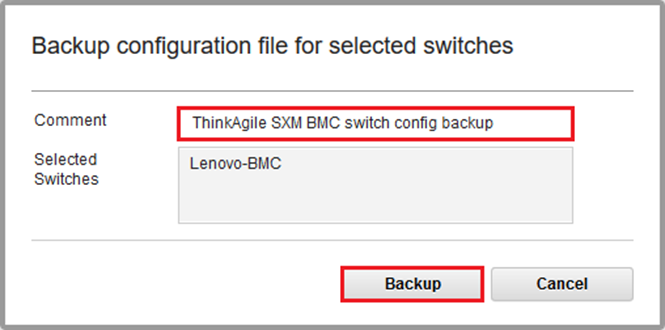
- Отобразится сообщение, подтверждающее успешное резервное копирование. Нажмите кнопку Закрыть, чтобы закрыть это сообщение.
- Файлы резервной копии конфигурации коммутатора хранятся в XClarity Administrator, однако необходимо предоставить более доступную копию. Для сохранения копии в HLH выберите коммутатор, чтобы открыть подробное представление коммутатора.
- На левой панели выберите Файлы конфигурации и установите флажок рядом с именем файла, чтобы выбрать файл резервной копии конфигурации.
Рис. 3. Выбор файла резервной копии конфигурации для загрузки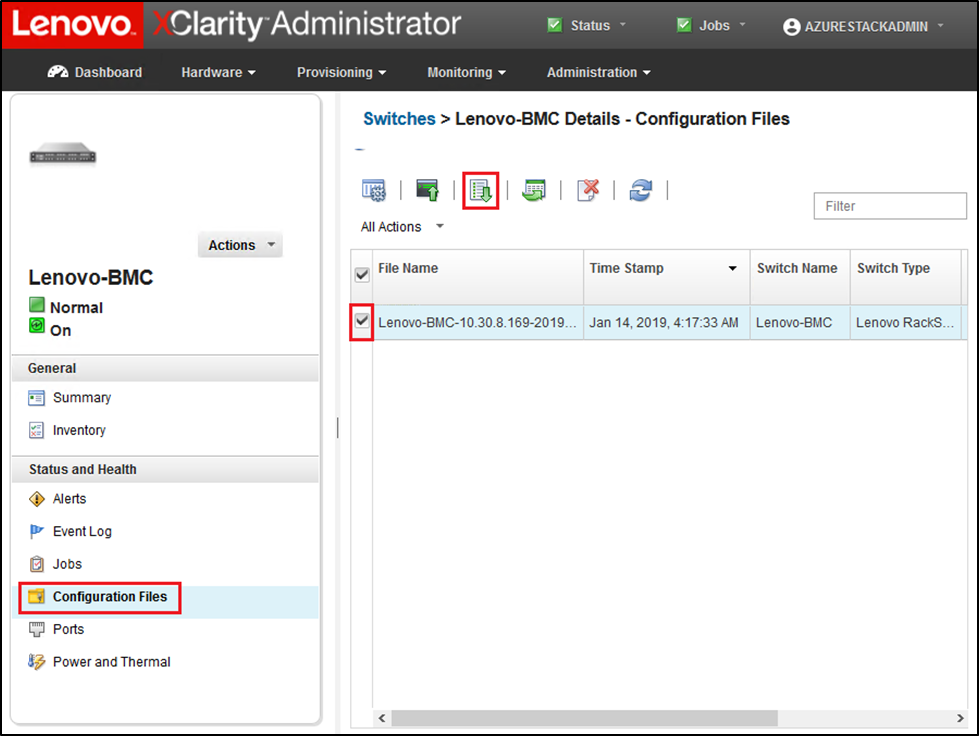
- Нажмите кнопку Загрузить файл конфигурации из XClarity на локальный ПК (
 ).
). - В зависимости от используемого браузера укажите расположение загрузки и сохраните файл. Имя файла по умолчанию, предоставляемое XClarity Administrator, имеет следующий формат:<SwitchHostname>—<IPAddress>—<Date>—<Time>.cfg
- Переместите файл резервной копии конфигурации BMC в каталог D:\Lenovo\Switch Config Backups на сервере HLH.